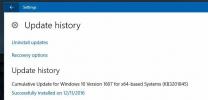Anpassen des Kontextmenüs für Dateien, Ordner, Laufwerke und Desktop in Windows 7
Ultimativer Windows-Kontextmenü-Customizer ist eine tragbare Anwendung zum Hinzufügen angepasster Optionen zum Kontextmenü der Windows-Shell mit der rechten Maustaste. Das Dienstprogramm ermöglicht das Hinzufügen von Kontextmenüoptionen aus einer Liste vordefinierter Elemente und das Einfügen einer eigenen benutzerdefinierten Verknüpfung in das Windows-Kontextmenü mit der rechten Maustaste. Hier können Sie Verknüpfungen für Anwendungen, Ordner, Dateien und URLs hinzufügen und auswählen, mit welchem Browser eine bestimmte Website geöffnet werden soll. Mit diesem Tool können Sie Verknüpfungen zu Kontextmenüs von Dateien, Ordnern und Laufwerken hinzufügen, anstatt nur das Desktop-Kontextmenü.
Die Benutzeroberfläche ist übersichtlich in 4 Bereiche unterteilt. Auf der linken Seite haben Sie die Position des Kontextmenüs, den Bereich Kontextmenüelemente und das Element Hinzufügen / Bearbeiten. Auf der rechten Seite befindet sich die vordefinierte Liste von Kontextmenüelementen wie Registrierungseditor, PowerShell ISE, Remotedesktop, Lupe, Gadgets, Taschenrechner usw.

Um ein vordefiniertes Element hinzuzufügen, wählen Sie es einfach aus der Liste im rechten Bereich aus und klicken Sie auf Element hinzufügen. Die Anwendung gibt Ihnen die Freiheit, den Speicherort des gewünschten Kontextmenüelements auszuwählen. Wenn eine Option nur angezeigt werden soll, wenn Sie mit der rechten Maustaste auf Ihren Desktop klicken, wählen Sie unter Desktop die Option Desktop aus Standortbereich des Kontextmenüs bevor Sie auf Element hinzufügen klicken. Wenn Sie beispielsweise Notepad zum Desktop-Kontextmenü hinzufügen möchten, wählen Sie Notepad aus der Liste aus und wählen Sie Desktop aus Position des Kontextmenüs und klicken Sie auf Element hinzufügen.

Sie können die Position der Verknüpfung auch nach dem Hinzufügen im Kontextmenü ändern. Standardmäßig wird unter Aktualisieren eine benutzerdefinierte Option hinzugefügt.

Sie können dem Kontextmenü auf die gleiche Weise Verknüpfungen hinzufügen. Wählen Sie zuerst den Standort aus Position des Kontextmenüs, Geben Sie den Namen Ihrer Verknüpfung ein und wählen Sie dann den Quellpfad. Wenn Sie eine Datei- oder Ordnerverknüpfung hinzufügen möchten, geben Sie ein Forscher

Mit dem ultimativen Windows-Kontextmenü-Customizer können Sie auch Verknüpfungen zum erweiterten Kontextmenü hinzufügen, auf das über s zugegriffen werden kannUmschalt + Rechtsklick; Aktivieren Sie einfach die erweiterte Option in der linken unteren Ecke und folgen Sie den Anweisungen zum Hinzufügen einer Verknüpfung zum Kontextmenü.
Alles in allem erweist es sich als praktische Anwendung, die fast die gleichen Funktionen wie zuvor beschrieben ausführt Kontextmenü-Editor. Der Unterschied besteht darin, dass Ultimate Windows Context Menu Customizer Verknüpfungen zu verschiedenen Kontextmenüpositionen und hinzufügen kann Legen Sie auch die Position der Verknüpfung fest, während der Kontextmenü-Editor nur das Ändern der Elemente Ihres Desktop-Kontexts zulässt Speisekarte. Es funktioniert unter Windows XP, Windows Vista und Windows 7.
Laden Sie den Ultimate Windows Context Menu Customizer herunter
Suche
Kürzliche Posts
So beheben Sie die 100% ige Festplattennutzung nach dem Windows Update KB3201845
Windows 10 hat gerade ein neues Update erhalten und wie alle vorher...
Suchen und Ändern von Text in mehreren Dateien mit Multifile Search & Replace
Das Ersetzen von Text in einer einzelnen Datei ist einfach. Sie öff...
So beheben Sie den Fehler "Kein OpenGL-Kontext" beim Ausführen von Minecraft unter Windows 10
Minecraft ist ein Spiel, das keinen Ressourcenhunger hat. Wenn Sie ...